Cómo habilitar el "Modo nocturno" en la aplicación web de escritorio de Twitter
Medios De Comunicación Social Gorjeo / / March 18, 2020
Twitter anunció esta semana que ha habilitado el "Modo nocturno" en su versión web para usuarios de escritorio. Aquí se explica cómo activarlo o desactivarlo.
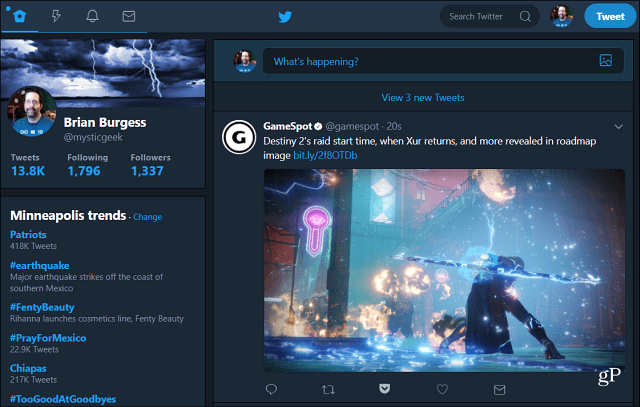
Si alguna vez se levanta tarde en su PC y se encuentra frente a un monitor grande que usa Twitter, es posible que deba descansar los ojos de mirar el fondo blanco durante demasiado tiempo. Si te has encontrado en ese escenario, estás de suerte. Twitter anunció esta semana que ha habilitado el "Modo nocturno" en su sitio web.
Un modo oscuro para Twitter en el escritorio no es necesariamente algo nuevo, ya que las aplicaciones dedicadas de Twitter como TweetDeck ya tienen la opción. También ha estado disponible por un tiempo en las aplicaciones de Twitter para Android e iOS. Ahora, después de un breve período en beta, la función ha llegado a la versión web. Da a los usuarios de escritorio un descanso de todo el blanco brillante en el fondo.
La disponibilidad del modo nocturno se anunció a través del canal de soporte de la compañía:
https://twitter.com/TwitterSupport/status/905477696360112129
Habilitar el modo nocturno en Twitter
Si está utilizando un esquema de color personalizado en Twitter ahora, es posible que tenga que ajustar algunas cosas después de habilitar el Modo nocturno. Para activar el modo nocturno, en su navegador, inicie sesión en su cuenta de Twitter. Luego haga clic en su foto de perfil en la esquina superior derecha de la página. En el menú desplegable, seleccione Modo nocturno.
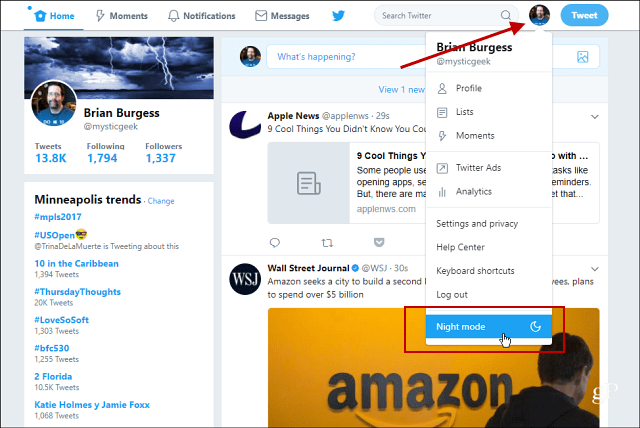
Twitter con el fondo blanco predeterminado antes de activar el Modo nocturno. Después de horas de tanto blanco brillante, tus ojos necesitan un descanso.
Luego, para apagarlo, simplemente regrese al menú y haga clic en Modo nocturno nuevamente para desactivarlo.
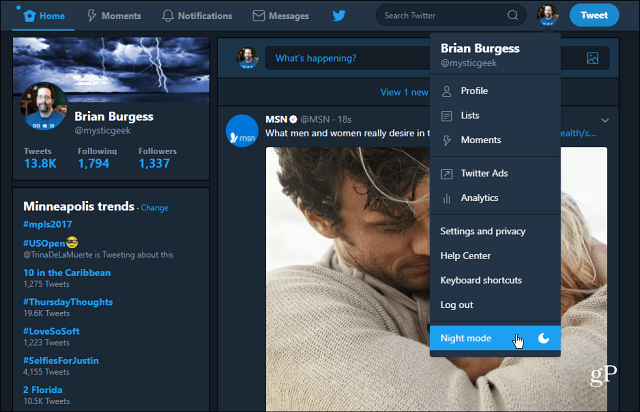
Twitter después de que se haya habilitado la nueva opción Modo nocturno. Puede activarlo o desactivarlo fácilmente desde el menú Perfil.
Las interfaces oscuras se han vuelto muy populares últimamente. Más aplicaciones y servicios lo han estado implementando como una opción, incluido Windows 10. Si desea que su experiencia informática sea lo más "oscura" posible, eche un vistazo a algunos de nuestros otros artículos vinculados a continuación.
- Habilitar el modo oscuro en Windows 10
- Cambiar el esquema de color de Office 365 a gris oscuro o negro
- Habilite el tema oscuro para la aplicación de Twitter de Windows 10
- Habilitar Dark Theme para Windows 10 Outlook y aplicaciones de calendario
¿Te gusta el tema "Oscuro" o "Noche" en Windows 10 y en todas las aplicaciones y servicios en línea que utilizas? Deje un comentario a continuación y háganos saber sus preferencias.
